编辑: deskier 时间: 2025-02-21
diskgenius是一款功能强大的硬盘分区工具,它不仅能够帮助用户管理硬盘分区,还提供了从镜像文件还原分区的功能。这一功能在系统恢复、数据迁移等场景下尤为实用。本文将详细介绍如何使用diskgenius从镜像文件还原分区,包括前期准备、操作步骤以及注意事项等多个维度。
1. 安装diskgenius:
首先,需要从diskgenius官方网站下载并安装最新版本的软件。确保下载的是官方版本,以避免安全问题。
2. 准备镜像文件:
镜像文件通常是以.img或.gho为后缀的文件,它们包含了分区的数据。在进行还原操作之前,请确保已准备好包含所需分区数据的镜像文件,并将其存放在一个易于访问的位置。
1. 启动diskgenius:
双击桌面上的diskgenius快捷方式,启动软件并进入主界面。
2. 选择还原功能:
在diskgenius主界面,有两种不同的路径可以访问还原功能:
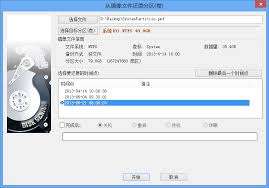
- 点击菜单栏中的“分区”选项,然后选择“从镜像文件还原分区”。
- 点击“工具”菜单,同样可以找到“从镜像文件还原分区”的选项。
3. 加载镜像文件:
在弹出的窗口中,点击“选择文件”按钮,浏览并找到之前准备好的镜像文件。确认无误后,点击“打开”按钮以加载镜像文件。
4. 选择还原目标:
加载镜像文件后,diskgenius会显示镜像文件中的分区信息。此时,需要仔细选择需要还原数据的目标分区。请确保选择正确的分区,以避免数据覆盖或丢失。
5. 开始还原:
确认目标分区无误后,点击“开始”按钮,diskgenius将开始从镜像文件还原分区数据。此过程可能需要一些时间,具体取决于镜像文件的大小和硬盘的读写速度。请耐心等待,直至还原过程完成。
6. 数据完整性检查:
还原完成后,建议使用diskgenius的内置功能检查目标分区的数据完整性。这可以确保还原操作没有遗漏或损坏任何数据。
7. 重启电脑:
为了确保所有更改生效,建议还原完成后重启电脑。这有助于系统重新加载新的分区信息,并确保一切正常运行。

1. 备份重要数据:
在进行任何分区操作之前,请务必备份重要数据。尽管diskgenius提供了强大的还原功能,但数据丢失的风险仍然存在。
2. 选择正确的镜像文件:

在加载镜像文件时,请确保选择的是包含所需分区数据的正确镜像文件。错误的镜像文件可能导致数据丢失或覆盖。
3. 谨慎选择目标分区:
在选择还原目标分区时,请务必仔细核对分区信息。错误的分区选择可能导致数据覆盖或丢失。
4. 遵循软件提示:
在进行还原操作时,请遵循diskgenius的软件提示。如果遇到任何问题或错误提示,请仔细阅读并采取相应的解决措施。
综上所述,diskgenius提供了从镜像文件还原分区的便捷功能。通过遵循上述步骤和注意事项,用户可以轻松实现分区数据的恢复和迁移。无论是系统恢复还是数据迁移,diskgenius都是一款值得信赖的工具。